Video Tutorial Cara Mentransaksikan Paket Dengan Pemilihan Jamaah Terdaftar Pada Form Checkout
Panduan Tertulis Cara Mentransaksikan Paket Dengan Pemilihan Jamaah Terdaftar Pada Form Checkout
Setelah membuat paket di dalam sistem (paket umrah, haji, wisata dan sebagainya) dan melakukan penjualan, lalu bagaimana cara mentransaksikan atau memesan paket tersebut bila ada jamaah yang akan melakukan pemesanan paket?
Transaksi atau pemesanan paket dapat dilakukan dari halaman depan sistem.
1. Pada Halaman Depan Website > Pilih Menu Layanan > Pilih Paket Umrah
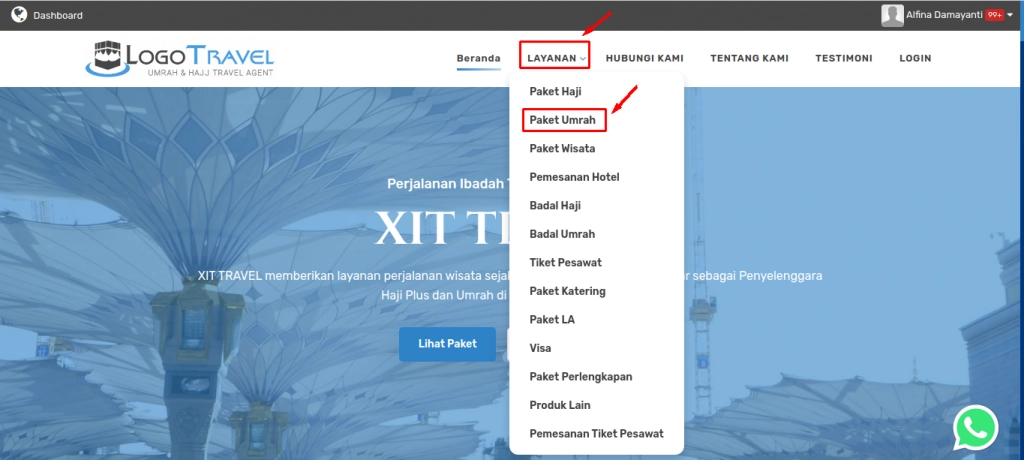
2. Pilih Paket Umrah > Klik "Detail Paket"
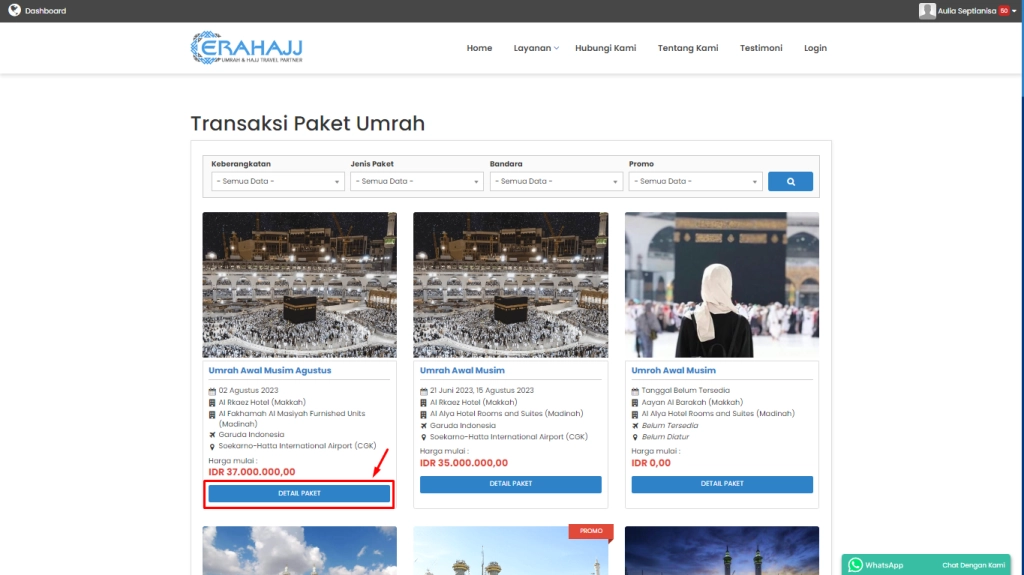
3. Isikan Pesanan Pada Pilihan Kamar Yang Tersedia
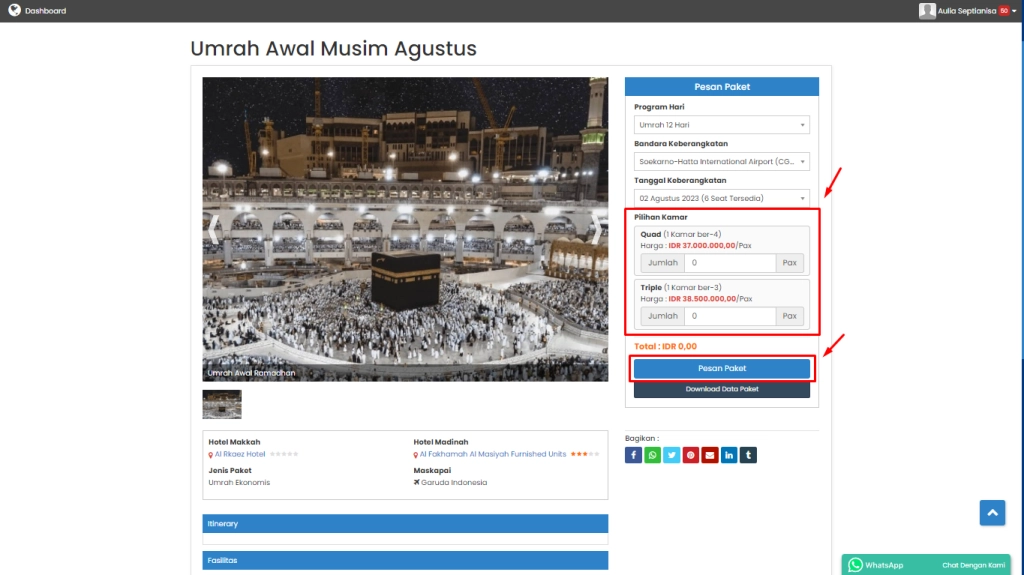
Pada Detail Paket, Anda dapat melihat berdasarkan :
- Program Hari : Pilih program hari yang tersedia pada paket umrah yang dipilih
- Bandara Keberangkatan : Pilih bandara keberangkatan untuk berangkat bersama-sama pada grup pemberangkatan yang dipilh
- Tanggal Keberangakatan : Pilih tanggal yang seat (kuota) nya masih tersedia dalam paket umrah yang dipilih.
- Pilih Kamar : Anda dapat memilih kamar sesuai dengan kebutuhan dan memasukkan jumlah jamaah yang akan berangkat pada kolom yang tersedia.
- Pesan Paket : Bila jumlah pesanan yang dimasukkan sudah sesuai, maka bisa dilanjutkan untuk pesan paket.
- Itinerary : Anda dapat melihat agenda perjalan pada paket umrah yang dipilih
- Fasilitas : Anda dapat melihat apa saja fasilitas yang tersedia dalam paket umrah yang dipilih
- Persyaratan Peserta : Anda dapat melihat persyaratan yang ada pada paket umrah yang dipilih
- Syarat & Ketentuan : Anda dapat melihat syarat & ketentuan yang berlaku pada paket umrah
4. Pilih "Selesaikan Sebagai Transaksi Biasa"
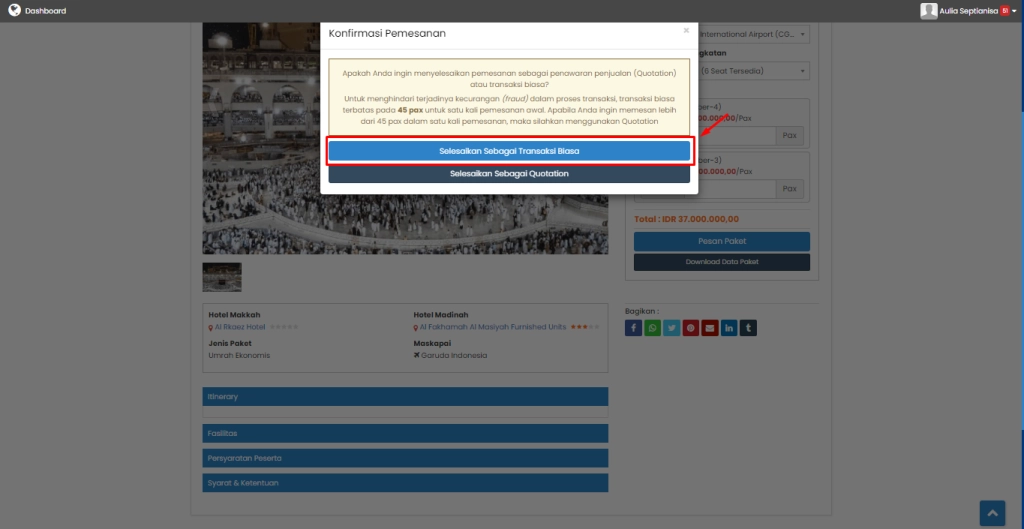
Pada halaman ini Anda dapat memilih, ingin melanjutkan pemesanan sebagai "Transaksi Biasa" atau "Quotation". Fungsi Quotation ini adalah memperlakukan transaksi sebagai penawaran, sehingga menonaktifkan pemberitahuan ke calon pembeli. Untuk jamaah atau calon pembali yang sudah “sepakat” dengan ketentuan paket yang telah dipesan, maka bisa dilanjutkan pemesanannnya sebagai “Transaksi Biasa”.
5. Pada Form Data Pemesan > Pilih "Pemesan Terdaftar" > Klik Tombol "User"
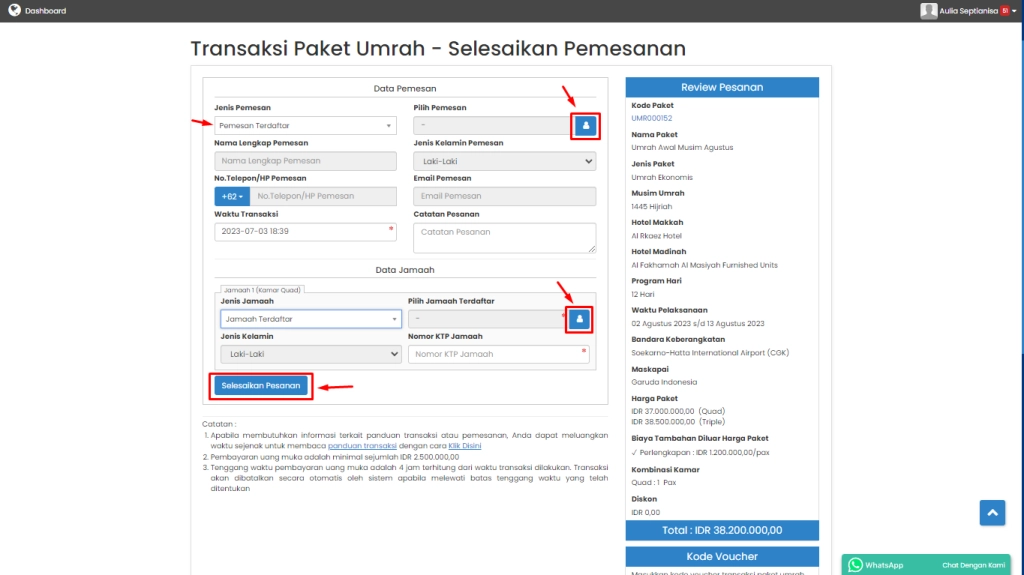
Pengisian Data Pemesan
- Jenis Pemesan : Isikan jenis pemesan dengan “pemesan terdaftar”. Pemesan terdaftar yaitu, nama pemesan yang sudah di entry ke dalam sistem atau sudah pernah melakukan transaksi.
- Nama Lengkap Pemesan : Apabila Anda memilih jenis “pemesan terdaftar”, maka Anda tidak perlu memasukkan nama lengkap pemesan, Anda cukup memilih pada kolom “Pilih Pemesan Terdaftar” kemudian cari nama pemesan yang terdaftar pada sistem
Untuk No.Telepon/Hp Pemesan, Jenis Kelamin Pemesan, Email Pemesan sudah langsung terisikan sesuai dengan data pemesan yang telah tersimpan di dalam sistem - Waktu Transaksi : Sesuaikan waktu transaksi sesuai dengan pencatatan transaksi
- Catatan Pesanan : Apabila ada catatan tambahan terkait dengan data pemesan, Anda bisa menambahkan pada catatan pesanan
Pengisian Data Jamaah
- Jenis Jamaah : Pilih jenis "Jamaah Terdaftar", Anda cukup memilih pada kolom “Pilih Jamah Terdaftar” kemudian cari nama jamaah yang terdaftar pada sistem
- Jenis Kelamin dan Nomor KTP Jamaah : sudah langsung terisikan sesuai dengan data jamaah yang telah tersimpan di dalam sistem
6. Isikan Nama Pemesan Terdaftar Yang Akan Anda Cari > kemudian klik Tombol "pencarian"
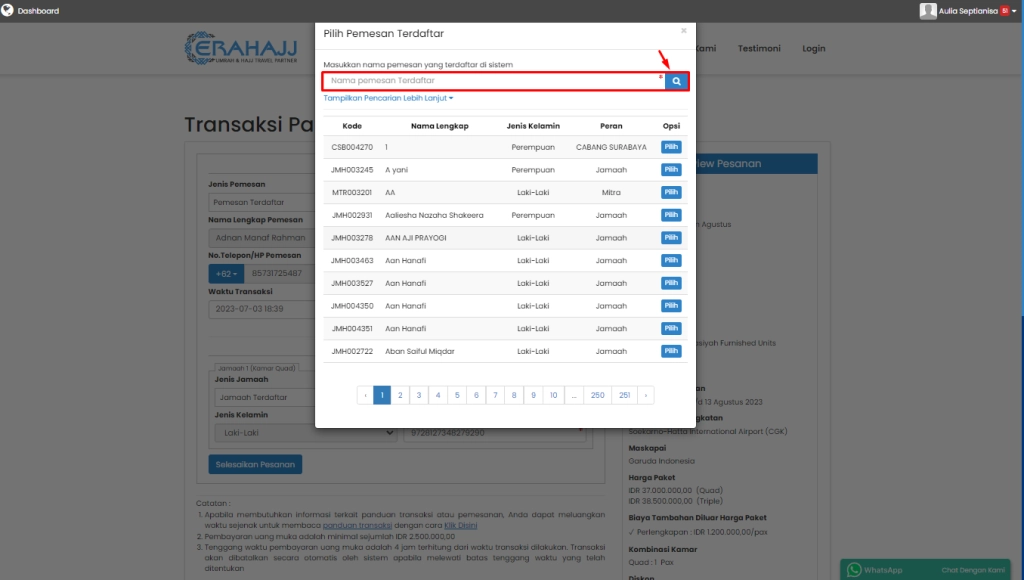
Bila sudah mengisikan nama pemesan terdaftar dan sudah memilihnya, maka tampilannya akan seperti gambar di bawah ini : 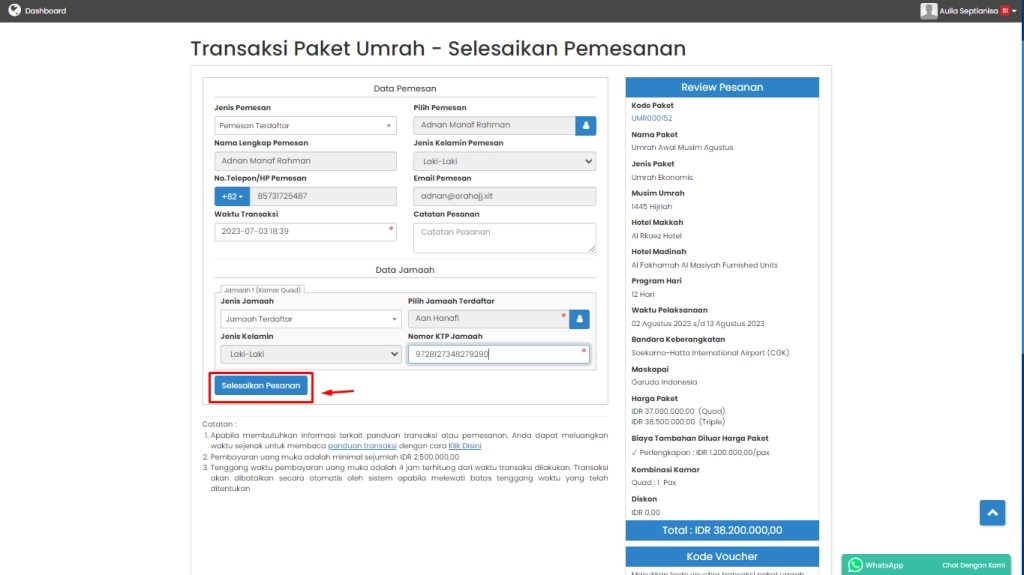
Bila data pemesan dan data jamaah yang dimasukkan sudah sesuai, maka Anda bisa melanjutkan untuk “Selesaikan Pesanan” dan klik “Ok” untuk menyetujui “Syarat dan Ketentuan Transaksi Paket Umrah”.
7. Selesaikan transaksi pada “Proses Pembayaran”
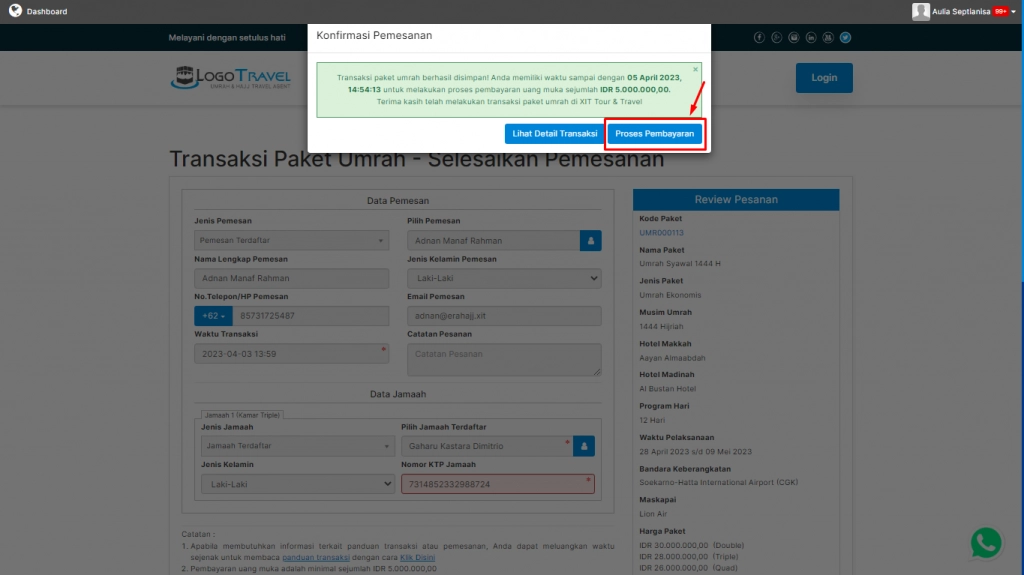
Pada halaman ini akan tampil “Konfirmasi Pemesanan”. Anda bisa melanjutkan untuk melihat langsung detail transaksi dengan pilih "Lihat Detail Transaksi" atau melakukan proses pembayaran uang muka transaksi paket umrah. Untuk melanjutkan pembayaran Anda bisa memilih “Proses Pembayaran” dan Anda akan diarahkan ke halaman pembayaran uang muka.
Anda dapat melanjutkan proses pembayaran dengan cara mengikuti panduan pembayaran yang tersedia pada tautan berikut :
https://wiki.erahajj.co.id/detail-materi/studi-kasus/studi-kasus/801/pembayaran-uang-muka-secara-tunai

